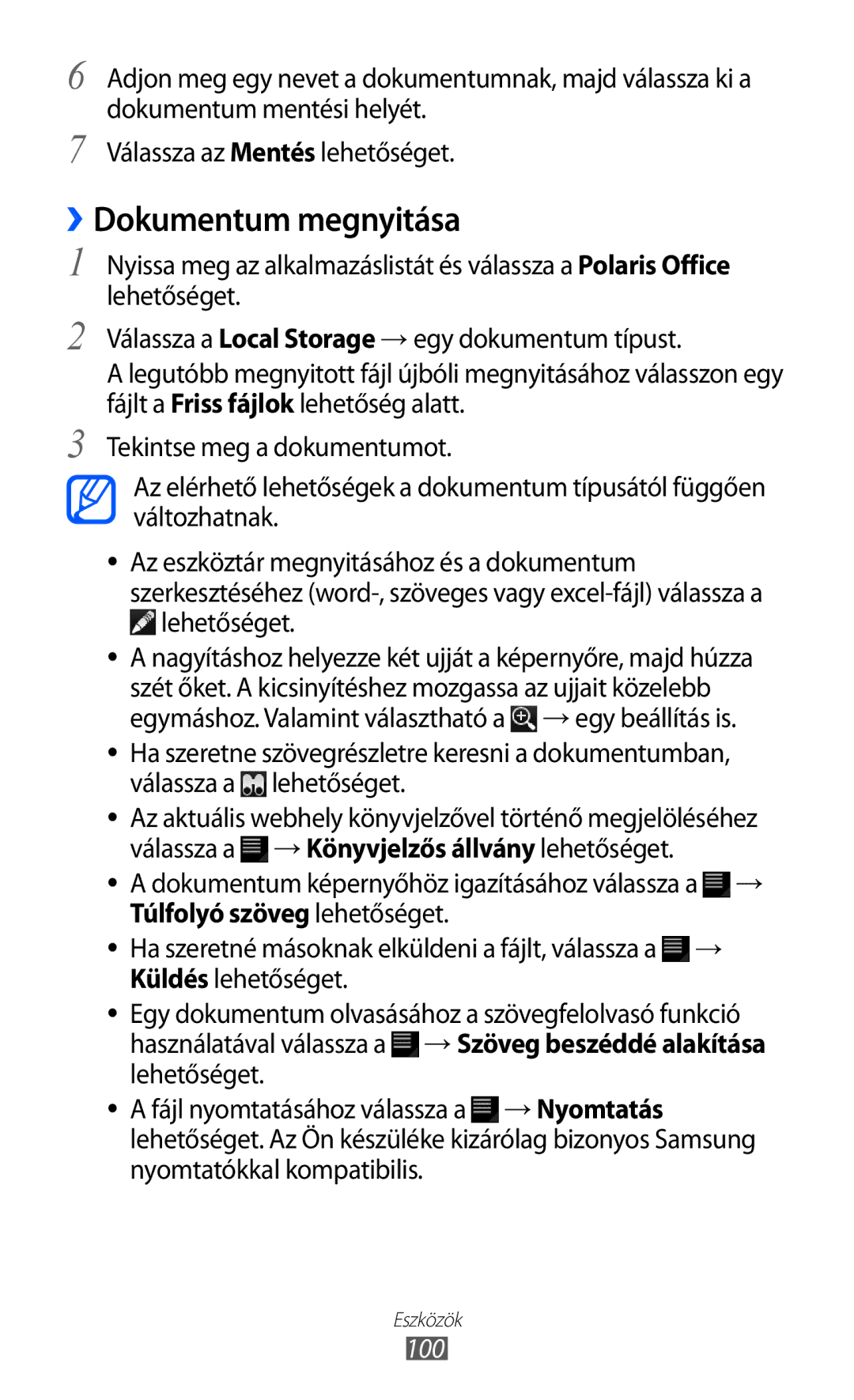Felhasználói kézikönyv
Az útmutató használata
Fontos tudnivalók
Az utasításban szereplő jelölések
Szerzői jog
Védjegyek
Bekapcsolo-/Ujraindito-/lezarogomb
Copyright 2012. Samsung Electronics
Az útmutató használata
Divx Videóról
Lejátszhatja a DivX videókat akár HD 1080p formátumban
Tartalom
Használatbavétel
Szórakozás
118
Összeszerelés
Kicsomagolás
SIM kártya behelyezése
Az akkumulátor feltöltése
Összeszerelés
Összeszerelés
Készülék be- és kikapcsolása
Használatbavétel
››Átváltás Repülő üzemmódba
Ismerkedés a készülékkel
››A készülék elrendezése
Vaku
Belső antenna
Gombok
››Állapotjelző ikonok
Repülő üzemmód bekapcsolva
Zenelejátszás folyamatban
Figyelmeztetés hibára vagy más eseményre
Akkumulátor töltöttségi szintje
Az érintőképernyő használata
››Az érintőképernyő lezárása és feloldása
››Az érintőképernyő elforgatása
27. o
Kezdőképernyő ismertetése
››Elemek felvétele a kezdőképernyőre
Rendszersáv
››Elemek eltávolítása a kezdőképernyőről
››Elemek mozgatása a kezdőképernyőn
››Parancsikon létrehozása alkalmazáshoz
Alkalmazások megnyitása
››Az értesítések panel használata
Készülék testreszabása
››Legutóbbi alkalmazások megnyitása
››A feladatkezelő használata
››A kijelző nyelvének módosítása
››A DTMF-hangok be- vagy kikapcsolása
››A készülék hangerejének szabályozása
››Átváltás Csendes üzemmódra
››A kezdőképernyő háttérképének kiválasztása
››A kijelző fényerejének beállítása
››Az ablakváltási animációk bekapcsolása
››Képernyőzár beállítása
Feloldóminta beállítása
Nyissa meg az alkalmazáslistát és válassza a Beállítások →
››A mobilkeresés bekapcsolása funkció
››SIM-kártya zárolása
Írja be a PIN-kódot, majd válassza az OK lehetőséget
Szövegbevitel
Válassza az Értesítő üzenet címzettjei lehetőséget
››Szöveg bevitele az Android billentyűzet segítségével
››Billentyűzet típusának módosítása
Bevitt szöveg törlése Sortörés vagy új mezőre lépés
››Szövegbevitel a Samsung billentyűzettel
11 Váltás kézírásos bevitelre
››Szöveg bevitele a Swype billentyűzet segítségével
→ Mozdulatok útmutatója lehetőséget
Amennyiben a szó helyesen jelenik meg, szóköz beszúrásához
››Szöveg másolása és beillesztése
11 Szóköz beszúrása
Böngésző
Internet
››Weblapok böngészése
Szám Művelet Zárja be az aktuális ablakot
→ Új inkognitólap lehetőséget
››Információk keresése hanggal
››Több weblap megnyitása
››Kedvenc weblapok megjelölése könyvjelzővel
Szerkesztése lehetőséget
Pulse
››Legutóbbi előzmények megtekintése
››Feed-ek olvasása
Lehetőséget
››Feed források kezelése
Market
››Alkalmazás letöltése és telepítése
YouTube
››Alkalmazás eltávolítása
››Videók megtekintése
››Videók feltöltése
Térkép
››Konkrét hely keresése
Koordináták
››Útvonalterv kérése konkrét címhez
Helyek
Navigáció
Internet
Samsung Apps
Readers Hub
Alkalmazások keresése és letöltése
Kommunikáció
Üzenetek
››Szöveges üzenet küldése
Az üzenet elküldéséhez válassza a Küldés parancsot
››Multimédiás üzenet küldése
››Szöveges vagy multimédiás üzenet megtekintése
››E-mail küldése
Google Mail
››E-mail megtekintése
››E-mail fiók beállítása
Mail
Lehetőséget
››E-mail küldése
Lehetőséget Az üzenetre a Paranccsal válaszolhat
Az üzenetet a Paranccsal törölheti
Google Csevegő
››Állapot beállítása
››Ismerősök felvétele a barátok listájára
Beállítások lehetőséget
Social Hub
››A csevegés megkezdése
Szórakozás
Zenelejátszó
››Zenefájlok felvétele a készülékre
››Zenelejátszás
››Lejátszási lista létrehozása
→ Beállítás riasztási hangként lehetőséget
Lejátszási listák lehetőséget
→ Új lejátszási lista lehetőséget
Music Hub
››A zenelejátszó beállításainak testreszabása
Típus beállítása
Hangeffektusok Hangeffektus kiválasztása Lejátszó
››Fényképezés
Fényképezőgép
Váltás az elülső és hátsó objektívek között
Szórakozás
››Fényképezés Önarckép üzemmódban
Válassza a ikont a fénykép elkészítéséhez
››Fényképezés Mosoly felvétele üzemmódban
››Panorámakép készítése
››Akciófotók készítése
››Fényképezőgép beállításainak testreszabása
››Videó felvétele
Fényképhez
GPS-vétel javítása érdekében
Kerülje az olyan helyeken való
Szórakozás
Videólejátszó
››A videokamera beállításainak testreszabása
Felvételt a választásával indíthatjuk el
Felbontás Képfelbontás megadása
Galéria
Támogatott fájlformátumok
Típus Formátum Kép Kiterjesztés bmp, gif, jpg, png
Videó Webm
››Fénykép megtekintése
Fényképszerkesztő
››Videofelvétel lejátszása
Vagy kihúzásával
Speciális színeffektus alkalmazása
Fél szűrőeffektus alkalmazása
Egyéb eszközök használata
Személyes adatok
Névjegyek
››Új névjegy létrehozása
››Névjegyek letöltése a felhasználói fiókból
››Névjegy keresése
››Névjegyek importálása és exportálása
Válassza a → Importálás/exportálás → Importálás a
Tárhelyről lehetőséget Válasszon memóriahelyet
››Névjegyek másolása vagy áthelyezése
Válassza a → Importálás/exportálás → Exportálás a
Válassza a → Importálás/exportálás → Importálás a SIM
Válassza a → Importálás/exportálás → Exportálás a SIM
››Saját névjegykártya létrehozása
››Névjegyek beolvasása a közösségi fiókokból
››Csoport létrehozása a nevekből
Válasszon ki egy fiókot Válassza a → Kész lehetőséget
Naptár
››A naptár nézetei közötti váltás
››Esemény létrehozása
››Események megtekintése
››Esemény jelzésének kikapcsolása
Jegyzet
››Új jegyzet létrehozása
››Jegyzetek megtekintése
Segítségével
Jegyzetet feltöltése közösségi oldalakra
Jegyzet küldése másoknak
Számítógépes kapcsolatok
Kapcsolati lehetőségek
››Csatlakoztatás a Samsung Kies program segítségével
››Szinkronizálás a Windows Media Player programmal
››Csatlakoztatás háttértárként
Wi-Fi
››A Wi-Fi funkció bekapcsolása
››Wi-Fi-hálózat manuális hozzáadása
Nyissa meg az alkalmazáslistát, majd válassza a Beállítások
Wi-Fi Direct
››Statikus IP beállítások módosítása
››Az eszköz csatlakoztatása egy másik Wlan eszközhöz
Nyomja meg a → Keresés lehetőséget
››Adatok küldése Wi-Fi kapcsolaton keresztül
Bluetooth
››Adatok fogadása Wi-Fi kapcsolaton keresztül
››A Bluetooth vezeték nélküli szolgáltatás bekapcsolása
››Bluetooth-kompatibilis készülékek keresése és párosítása
››Adatok küldése a Bluetooth vezeték nélküli szolgáltatással
AllShare
››Fájlok lejátszása más DLNA-kompatibilis eszközön
Neve Beírása Média Videó-, kép-, és zenemegosztás
Megosztása
Eszközökkel
››Az egyik készülék fájljainak lejátszása a másik készüléken
Mobil hálózat megosztása
Megtekintése és szerkesztése
GPS
VPN csatlakozások
››Helymeghatározás bekapcsolása
››VPN csatlakozások beállítása
Információ
Titkos jelszó használata
Fogja. Tanúsítványok importálhatók a
››Csatlakozás magánhálózathoz
Letölthetők az internetről
DNS-ker
Vez. nélküli és hálózatok → VPN-beállítások lehetőséget
Eszközök
Ébresztés
››Új hangjelzés beállítása
››A hangjelzés leállítása
Számológép
Letöltések
Book
››Könyvek olvasása
››Könyvfájlok importálása
Google Keresés
Fájlok
››Fájl megnyitása
››Mappa létrehozása
Típus Formátum
Zenék Wma, wav, imy, mid, xmf, ota
Feljegyzések
››Fájlok másolása vagy áthelyezése
››Fájlok küldése
››Fájlok törlése
Polaris Office
››Új dokumentum létrehozása
Regisztrációt
Válassza a Új fájl → egy dokumentum típust
››Dokumentum megnyitása
100
››Dokumentumok kezelése online
Hangos keresés
101
Világóra
102
Beállítások menü megnyitása
Beállítások
Vez. nélküli és hálózatok
››Kies Wi-Fi kapcsolattal
››Bluetooth
››Bluetooth-beállítások
››Internet megosztás
Hang
››VPN-beállítások
››Mobilhálózatok
105
Kijelző
Képernyő
Kezdőképernyő
Képernyő lezárása
Energiatakarékos mód
Energiatakarékosság infó Ismerje meg, hogyan
Takarékoskodhat az energiával
107
29. o
Hely és biztonság
108
SIM PIN beállításai
Alkalmazások
109
Fejlesztés
Fiókok és szinkronizálás
110
Mozgás
Tűzfal
Védett adataim
111
Tárhely
Nyelv és bevitel
››Nyelv kiválasztása
››Hangfelismerési beállítások
››Jelenlegi beviteli mód
››Bevitelimód választó
››Beviteli módok konfigurálása
Swype
Android-billentyűzet
Preferenciák
114
Samsung billentyűzet
Beállítások
115
Kisegítő lehetőségek
116
Az eszköz névjegye
Dátum és idő
117
Hibakeresés
118
Az érintőképernyő lassan vagy helytelenül reagál
119
Készülék forró
120
Készülék nem talál meg egy másik Bluetooth-eszközt
121
Biztonsági rendszabályok
122
123
Védje a készüléket és töltőket a sérüléstől
124
Robbanásveszélyes környezetben kapcsolja ki a készüléket
Mobil eszköz helyes használata és karbantartása
125
126
Ne tárolja a készüléket lejtős felületen
127
Biztosítsa az akkumulátor és a töltő maximális élettartamát
128
Készülék használatakor
129
Készülék tisztítása
130
Ne terjesszen szerzői joggal védett tartalmat
Termék hulladékba helyezésének módszere
131
Jogi nyilatkozat
132
Index
133
Háttértár 79 Samsung Kies 78 Windows Media Player
Lásd webböngésző
134
135
Page
5126 Jászfényszaru, Samsung tér
GT-P7320 táblagép
Kies PC Sync telepítése

![]() lehetőséget.
lehetőséget.![]() → egy beállítás is.
→ egy beállítás is.![]() lehetőséget.
lehetőséget.![]() → Könyvjelzős állvány lehetőséget.
→ Könyvjelzős állvány lehetőséget.![]() → Küldés lehetőséget.
→ Küldés lehetőséget.![]() → Szöveg beszéddé alakítása lehetőséget.
→ Szöveg beszéddé alakítása lehetőséget.![]() → Nyomtatás lehetőséget. Az Ön készüléke kizárólag bizonyos Samsung nyomtatókkal kompatibilis.
→ Nyomtatás lehetőséget. Az Ön készüléke kizárólag bizonyos Samsung nyomtatókkal kompatibilis.